스마트기기가 대중화되면서 커피숍이나 길거리에서 스마트폰이나 노트북으로 무선랜에 접속해 인터넷을 사용하는 모습은 이제 익숙한 풍경이 됐다. 하지만 무선랜을 사용하면서 보안에 신경 쓰지 않으면 개인정보 유출 등의 보안 위협이 발생할 수 있다.
무선랜은 선 연결 없이 인터넷을 이용할 수 있게 해주는 무선 인터넷 이용환경을 말하는데, 흔히 와이파이(Wi-Fi)라고도 부른다. 개인이 구매하거나 설치해 이용하기도 하고, 통신사업자가 제공하거나, 고객 편의를 위해 공공시설에서 운영하는 경우도 있다.
[그림 1] 무선랜 환경의 예 (출처 : KISA)
무선랜은 이용자가 자유롭게 인터넷에 접속할 수 있다는 점에서 나쁜 의도를 가진 사용자에게 악용될 위험이 있다. 자신의 무선 AP(공유기)가 해킹되거나 불법 다운로드에 이용될 수도 있고, 악성코드를 유포하는 경로가 될 수도 있다.
무선랜을 안전하게 사용할 수 있는 강력한 보안 설정 방법을 알아보자.
강력한 무선 공유기 보안 설정 방법
무선인터넷을 안전하게 사용하기 위해서는 강력한 보안 설정이 필수적이다. 무선 공유기에 설치된 초기 비밀번호는 타인이 쉽게 접속할 수 있으므로 반드시 변경해서 사용해야 한다. 무선랜 보안 설정을 위해서는 일단 무선 공유기의 고유 IP주소를 알아야 하는데, 이는 제품 매뉴얼을 참조하면 된다. 이 주소를 인터넷 창에 입력하면 무선 공유기의 설정을 바꿀 수 있는 관리 화면이 나온다.
[그림 2] 무선랜 보안 설정 방법 (출처 : KISA)
무선 보안 설정 > 보안 설정 : 암호를 통한 보안 설정 > 암호 설정 : WPA2 > 알고리즘 : AES > 비밀번호 설정 > 확인
비밀번호는 타인이 추측하기 어려운 8자리 이상으로 설정하고 주기적으로 변경해 주는 것이 좋다.
사용하지 않는 무선 공유기는 꺼두기
사용하지 않는 무선 공유기는 꺼둔다. 다른 사람이 불법 다운로드나 해킹 등에 악용할 위험이 있기 때문이다.
제공자 불분명한 무선랜 사용하지 않기
불순한 목적을 위해 무선 공유기를 설치한 경우가 있을 수 있다는 점에서 제공자가 명확하지 않거나 본인이 잘 모르는 무선랜은 접속하지 않는 것이 좋다. 부득이 보안 설정이 없는 무선랜을 이용할 경우에는 금융거래나 기업 업무 등의 민감한 서비스는 이용하지 않는 것이 좋다.
무선랜 자동 접속 기능 꺼두기
무선 단말기에는 한번 접속한 무선랜에 자동으로 접속하는 기능이 있다. 공격자는 이 기능을 악용해 잘 알려진 무선랜을 가장해 자동 접속으로 이용자의 접속을 유도하는 경우가 있다. 이 때문에 무선랜 자동 접속 기능은 끄고, 기존에 접속한 무선랜 리스트도 주기적으로 삭제해야 한다. 아래의 방법으로 무선랜 자동 접속을 해지할 수 있다.
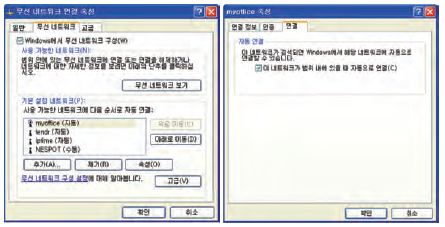
[그림 3] 무선랜 자동 접속 기능 해지 방법 (출처 : KISA)
- Windows XP
1. 시작 > 설정 > 네트워크 연결 > 무선네트워크 연결 > 무선네트워크 > 속성 > 연결 > 자동연결 체크 해제
2. 시작 > 설정 > 네트워크 연결 > 무선네트워크 연결 > 무선 네트워크 > 해당 무선랜 선택 > 제거
- Windows 7
1. 시작 > 제어판 > 네트워크 및 인터넷 > 네트워크 및 공유센터 > 무선 네트워크 관리 > 해당 무선랜 우클릭 > 속성 > 자동 연결 체크 해제
2. 시작 > 제어판 > 네트워크 및 인터넷 > 네트워크 및 공유센터 > 무선 네트워크 관리 > 해당 무선랜 선택 > 제거
무선 공유기 SSID 변경 및 숨김 기능 설정
SSID(Service Set Identification)란 무선랜을 구분하기 위한 이름인데, 이를 숨김으로 설정해두면 해킹 및 정보 유출 등의 피해를 예방할 수 있다. 무선 네트워크 이름의 숨김 기능 설정을 위해서는 무선 공유기 관리 화면에 접속한 뒤, 무선 네트워크 설정 화면에서 SSID를 변경하고 숨김 기능을 체크하면 된다. SSID가 숨겨져 있을 경우 직접 SSID를 입력해서 접속해야 한다.@
자세한 내용은 한국인터넷진흥원(KISA) 보호나라를 참조하면 된다.
| 무선랜 안전 이용 7대 수칙
|
출처 : 안철수연구소

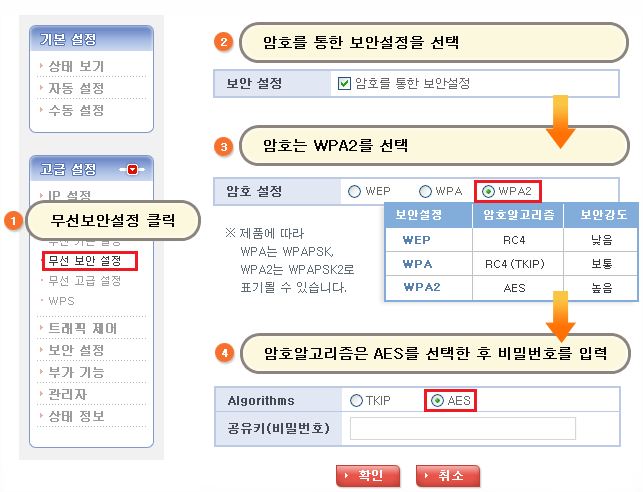


댓글